Tutorial: Manipular volumen de un audio en linea de tiempo Adobe Premiere
Este es un tutorial muy simple para los que como yo se encuentran empezando a crear sus primeros videos. Lo hago por la simple razón de que tras haber visto al menos unos 4 tutoriales diferentes sobre cómo manipular el audio en una pista de Adobe Premiere no encontraba lo que necesitaba, si bien hay métodos más profesionales para hacer esto buscando en la documentación encontré esta forma que me resultó muy cómoda.
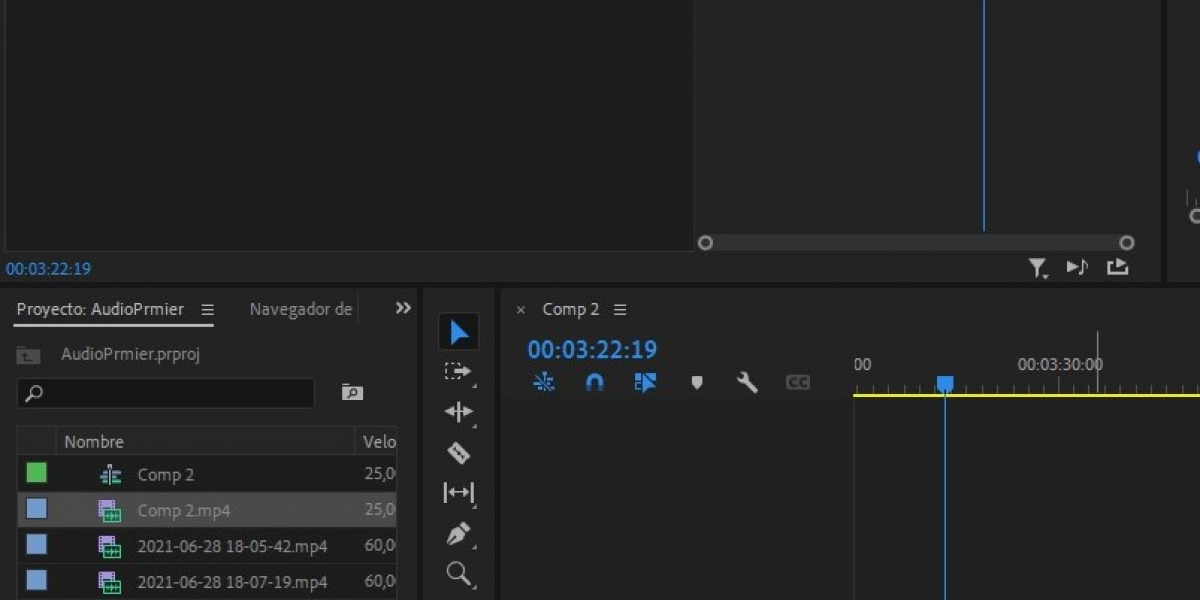
Lo primero que debemos hacer es importar la pista de audio a nuestro proyecto y luego arrastrarla a la línea de tiempo. Luego seleccionamos dicha pista de audio y abrimos el panel de Controles de Efecto, si no te aparece abierto este cuadro de diálogo puedes ir a la opción Ventana > Controles de efectos en el menú superior.
 {.mx-auto}
{.mx-auto}
Ahora nos ubicamos en la línea de tiempo seleccionando la pista cuyo audio queremos editar y vamos al minuto o segundo donde queremos iniciar el cambio de volumen y presionamos en el círculo señalado en la imagen que nos creará un nuevo fotograma.
Avanzamos en la línea de tiempo y volvemos a crear otro fotograma y ahora solo tendremos que cambiar el volumen de este último fotograma para subir y bajar el volumen, Adobe premiere automáticamente aplicará un fade in o un fade out al volumen según la escala que creemos.